Mac OS X a toujours eu la réputation d’être un système d’exploitation beaucoup plus simple que Windows et Linux et son interface utilisateur est assez conviviale. Il y a pas mal de codes d’erreur qui apparaissent régulièrement sur OS X, mais Apple a dû sacrifier certaines fonctionnalités que Windows possède afin d’atteindre cette simplicité.
Mac OS X est utilisé par la plupart des hommes d’affaires et la plupart des programmeurs en raison de sa vitesse fulgurante et du fait que les MacBooks sont extrêmement légers et faciles à transporter. Cependant, des utilisateurs ont été confrontés au code d’erreur -43 et ils n’ont pas réussi à comprendre ce qu’il pouvait signifier. Vérifions-en plus sur ce code d’erreur.
Code d’erreur -43 sur Mac OS X
Ce code d’erreur particulier apparaît généralement lorsque les utilisateurs essaient de supprimer un fichier et de le déplacer vers la corbeille. Le message d’erreur avec lequel il apparaît se présente généralement comme suit : « L’opération ne peut pas être terminée car un ou plusieurs éléments requis sont introuvables. (Code d’erreur -43) ». Les utilisateurs ont signalé que ce code d’erreur particulier est en quelque sorte caractéristique de Mac OS X El Capitan ou OS X 20.2.

Ce contrôle de bogue peut apparaître en raison d’un problème de disque dur, d’un point de partage de fichier inexistant, d’un téléchargement partiel d’un fichier particulier, le document nécessaire est en cours d’utilisation, vous n’avez pas la permission de gérer certains fichiers, le fichier est verrouillé, et ainsi de suite. Heureusement, il y a quelques choses que vous pouvez faire pour réparer le code d’erreur -43 sur Mac OS X El Capitan.
Solution 1 : Utiliser l’utilitaire de disque
Puisque le code d’erreur -43 est généralement lié à des fichiers manquants ou corrompus, vous devrez peut-être vérifier vos problèmes de permission ou de corruption de répertoire. L’utilitaire de disque est un outil intégré qui peut vous aider à traiter des problèmes similaires liés au disque dur, alors assurez-vous d’exécuter cet outil avant d’essayer quoi que ce soit d’autre.
- Naviguez vers le menu Apple (dans la partie supérieure gauche de l’écran) >> Redémarrer. Après le redémarrage de votre appareil, appuyez sur la combinaison de touches Commande + R et maintenez-la enfoncée jusqu’à ce que vous voyiez le logo Apple. Arrêtez d’appuyer sur les touches après l’avoir vu.

- Cliquez sur l’option Utilitaire de disque avant d’appuyer sur Continuer.
- Localisez la barre latérale et sélectionnez le disque que vous voulez réparer (celui où se trouve le fichier que vous vouliez supprimer). Appuyez sur le bouton Premier secours et procédez à la vérification de l’Utilitaire de disque.
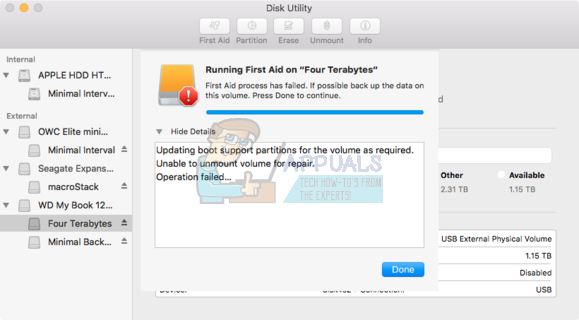
- Il existe plusieurs scénarios différents de ce que l’Utilitaire de disque peut rapporter. Si les rapports suggèrent que votre disque est sur le point de tomber en panne, sauvegardez tout ce que vous pouvez et achetez un nouveau disque car vous ne pourrez pas réparer celui-ci.
- Cliquez sur Exécuter. Si l’outil Utilitaire de disque rapporte qu’il n’y a aucun problème avec votre disque ou que le problème qui existait a été pris en charge, vous pouvez quitter l’outil librement. N’hésitez pas à cliquer sur le bouton Afficher les détails afin de jeter un coup d’œil au problème qui a été pris en charge.
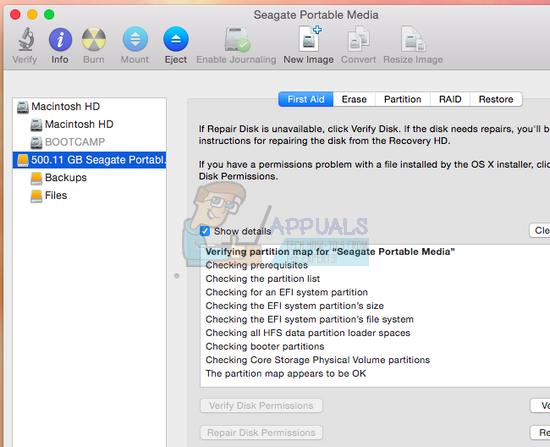
- L’erreur « allocation d’étendue superposée » peut également apparaître et elle suggère que plusieurs fichiers occupent le même endroit sur votre disque. L’un de ces fichiers est très probablement corrompu et vous devrez le localiser dans le dossier DamagedFiles.
- Si le fichier n’est pas d’une importance capitale pour vous, vous pouvez le supprimer librement. Cependant, si le fichier est très important, essayez de l’ouvrir et vérifiez s’il est corrompu ou non.
- Le dernier scénario qui peut se dérouler est que vous ne serez pas du tout en mesure de réparer ou de vérifier votre disque. Si le message d’erreur « La tâche sous-jacente a signalé un échec » apparaît, essayez d’exécuter à nouveau l’outil First Aid. Si le message d’erreur continue d’apparaître, sauvegardez vos données et formatez votre disque.
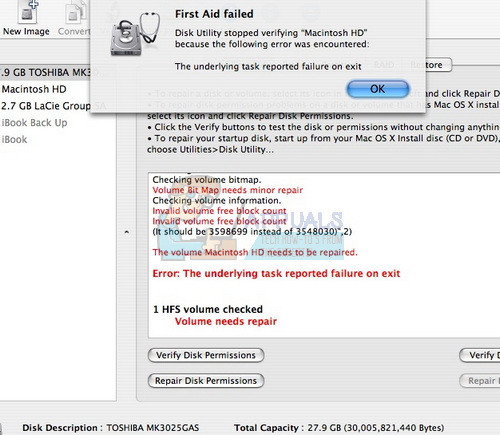
Solution 2 : Réinitialiser la NVRAM (PRAM)
La NVRAM (mémoire vive non volatile) est une petite quantité de mémoire que votre Mac utilise pour stocker certains paramètres et y accéder rapidement. Les paramètres stockés dans la NVRAM dépendent de votre Mac et des périphériques que vous utilisez avec votre Mac.
Il y a beaucoup de problèmes qui peuvent être résolus en réinitialisant la NVRAM et cette erreur particulière en fait certainement partie. Suivez les instructions ci-dessous afin de procéder à ce processus.
- Éteignez votre appareil et rallumez-le. Assurez-vous d’exécuter l’étape 2 dès que votre appareil Mac OS X commence à démarrer.
- Maintenez ensemble les quatre touches suivantes : Option, Commande, P et R ; pendant environ 20 secondes et vous devriez être en mesure de voir que votre Mac est sur le point de redémarrer.
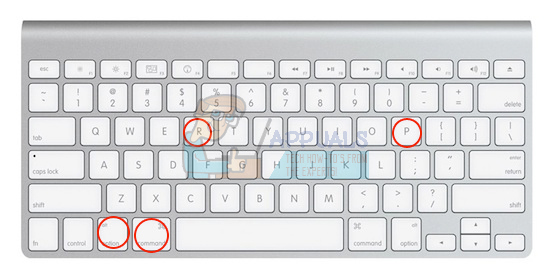
- Mac va procéder au processus de démarrage. Si vous remarquez que certains paramètres ont été réinitialisés, comme le volume, les paramètres d’heure et de date ou la résolution de votre écran, assurez-vous de les ajuster à temps.
Optionnel : Supprimer les fichiers verrouillés
- Dans le Terminal, exécutez la commande suivante :
chflags -R nouchg.
- Après cela, ouvrez votre Corbeille, sélectionnez tout l’élément (⌘ Cmd-A) et faites tout glisser vers la fenêtre du Terminal, puis appuyez sur Retour ⏎.
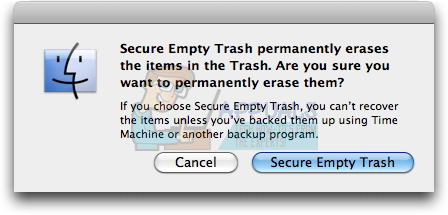
- Videz votre Corbeille
Solution 3 : un conseil utile
Cette solution particulière a été suggérée par plusieurs utilisateurs de Mac qui ont rencontré le même problème une fois auparavant. Essayez-la car elle semble être assez simple.
- Localisez votre fichier de session sur votre ordinateur, cliquez dessus avec le bouton droit de la souris et choisissez l’option Afficher le contenu du paquet.

- Il y a généralement trois dossiers à l’intérieur de cette option : Media, Ressources et Alternatives.
- Dans les dossiers Alternatives et Ressources, essayez de localiser un fichier nommé DisplayState.plist.
- Supprimez immédiatement tous les fichiers portant le même nom. Si vous avez peur que quelque chose ne se passe mal, faites glisser ces fichiers sur votre bureau avant de les supprimer afin de créer une copie de sauvegarde.
- Si l’erreur a été corrigée à ce jour, vous pouvez supprimer les copies de sauvegarde librement. Cependant, il est recommandé de les garder pendant un certain temps jusqu’à ce que vous voyiez que tout a été pris en charge.
Solution 4 : Quitter de force le Finder
Quitter de force et relancer le Finder peut résoudre ce problème facilement. Le Finder a probablement rencontré un bogue qui l’a en fait empêché de supprimer un fichier correctement, mais Mac n’a produit que le code d’erreur -43 sans essayer de trouver une solution.
Cette solution peut sembler trop simple, mais plusieurs utilisateurs ont signalé qu’elle a pu résoudre le problème pour eux en un rien de temps.
- Ouvrez le menu Apple situé dans la partie supérieure gauche de vos fenêtres et choisissez l’option Force Quit.
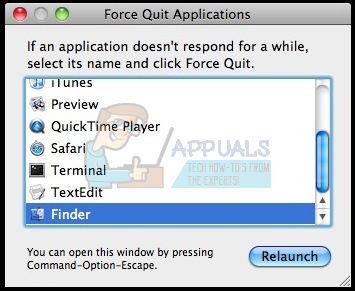
- Localisez Finder dans la liste des applications et choisissez l’option Relancer qui devrait régler le problème facilement.
Solution 5 : Utilisation des commandes du terminal
Dans certains cas, l’erreur peut être éradiquée en mettant en œuvre certaines commandes du terminal et en les utilisant pour supprimer certains fichiers. Pour ce faire, suivez le guide ci-dessous.
- Ouvrez le terminal de votre Mac.
- Tapez la commande suivante.
rm (space)
- Glissez et déposez les fichiers qui donnent l’erreur 43
- Appuyez sur « Entrée » et les fichiers seront automatiquement supprimés de votre système.
- Vérifiez si le problème persiste.
Note : Si cela ne fonctionne pas, essayez de réinstaller la mise à jour High Sierra depuis le magasin et vérifiez si cela règle les choses. Assurez-vous également que le fichier qui doit être supprimé, n’a pas de caractères spéciaux tels que « +,*,},{,&,^,% » dans son nom.
macOS
.